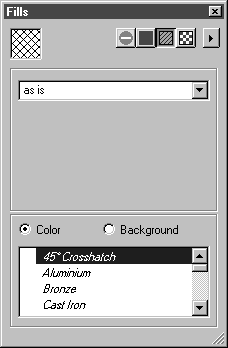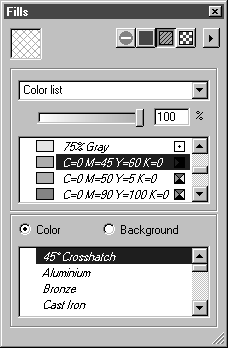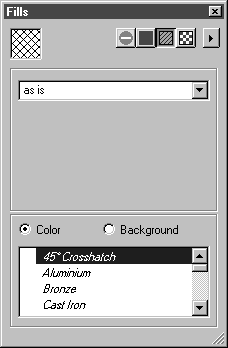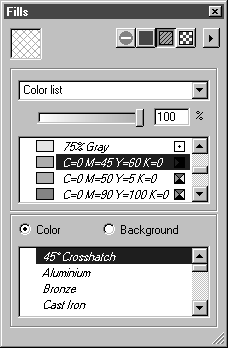해칭 및 해칭 색상 선택
목록에서 필요한 해칭을 클릭합니다. 해당 해칭이 현재 해칭이 됩니다. 현재 해칭이 강조표시된 배경에 의해 부각되어 표시 필드에 나타납니다.
처음에 해칭은 해칭 파일에서 생성된 대로 나타납니다. 그러나 그린 요소 또는 배경에 대한 색상을 변경할 수 있습니다. 이 경우 Arbortext IsoDraw에서 추가 설정을 제공합니다. 색상 또는 배경을 선택하여 개별 설정을 표시할 수 있습니다.
색상
이 옵션을 선택하면 전경 색상에 대한 설정이 표시됩니다. 처음에 팝업 메뉴는 있는 그대로 표시됩니다. 즉, 해칭 선이 해칭 파일에 사용된 색상으로 그려집니다. 팝업 메뉴를 통해 색상을 선택하여 이 설정을 변경할 수 있습니다. 미리 정의된 색상 또는 자유 CMYK 또는 RGB 색상을 사용할 수 있습니다. 색상 선택에 관한 자세한 내용은
채우기 유형 — 색상 및
색상 선택에 나와 있습니다.
배경
이 옵션을 선택하면 배경에 대한 설정이 표시됩니다. 처음에 팝업 메뉴는 있는 그대로 표시됩니다. 즉, 해칭이 파일에 저장된 대로 그려집니다. 전경 색상을 변경한 경우 선 요소가 이 색상으로 그려집니다. 해칭에 채워진 영역이 없는 경우에는 선 사이를 통해 그림의 배경을 볼 수 있습니다. 이제 팝업 메뉴에서 색상을 선택하여 해칭을 그리기 전에 배경을 숨길 수 있습니다. 미리 정의된 색상 또는 자유 CMYK 또는 RGB 색상을 사용할 수 있습니다. 색상 선택에 대한 자세한 내용은
채우기 유형 — 색상에 나와 있습니다.
|
|
채우기 유형 해칭을 선택한 경우 새 색상 및 색상 편집 명령이 비활성화됩니다. 색상을 편집하거나 새로 생성하려면 우선 채우기 유형 색상로 변경해야 합니다.
|
해칭 구성
Arbortext IsoDraw는
Patterns 디렉토리에서 모든 해칭을 관리합니다. 이것은
기본 설정 폴더에 있습니다. 기본 설정 구성에 대한 자세한 내용은
기본 설정에 나와 있습니다. 해칭은
Arbortext IsoDraw 형식으로 저장됩니다.
Arbortext IsoDraw 파일에는 여러 해칭 객체를 포함할 수 있습니다.
|
|
Patterns 디렉토리에서 Standardhatchings.iso 및 Standardpatterns.iso 파일을 찾을 수 있습니다. 이러한 파일에는 프로그램에서 제공하는 해칭과 패턴이 포함되어 있습니다. 이러한 해칭과 패턴은 변경하지 않아야 합니다.
|